Was bedeutet es, wenn eine Festplatte nicht zugeordnet ist?
Ein nicht zugeordnetes Laufwerk bedeutet eine Festplatte, die keinem Laufwerksbuchstaben zugewiesen ist, oder die Festplatte, die nicht zu einer Partition gehört, wird als nicht zugeordnete Festplatte bezeichnet. Während Sie also das Betriebssystem auf Ihrem neuen Computer installieren, müssen Sie diese nicht zugeordnete Festplatte partitionieren. Da Sie eine Festplatte nicht verwenden können, ohne einen Laufwerksbuchstaben und ein Dateisystem zuzuweisen.
Unter bestimmten Umständen verfügen vorhandene Festplatten (das von Ihnen verwendete Laufwerk) ebenfalls über nicht zugeordneten Speicherplatz. Der nicht zugeordnete Speicherplatz auf einer Festplatte zeigt an, dass der Speicherplatz auf einer Festplatte zu keiner Partition gehört und keine Daten darauf geschrieben werden können. Um diesen nicht zugeordneten Speicherplatz zu verwenden, müssen Sie entweder eine neue Partition erstellen oder die aktuelle Partition auf dem Laufwerk erweitern.
Aber in einigen seltenen Fällen wird eine ganze Festplatte nicht zugeordnet! Ja, manchmal wird Ihre gut funktionierende Festplatte plötzlich ohne Grund als nicht zugeordnet angezeigt, sodass auf alle Ihre darin gespeicherten Dateien und Ordner nicht zugegriffen werden kann.
In diesem Artikel erfahren Sie also, warum Ihre Festplatte nicht mehr zugeordnet ist und wie Sie dies beheben können, ohne Daten davon zu verlieren.
In diesem Artikel
- Warum werden Festplatten nicht zugeordnet?
- Wie stellt man Daten von einer nicht zugeordneten Festplatte wieder her?
- So beheben Sie eine nicht zugewiesene Festplatte
- Verwenden Sie die Datenträgerverwaltung, um nicht zugewiesenen Speicherplatz unter Windows zu nutzen
Warum werden Festplatten nicht zugeordnet?
Im Allgemeinen ist eine brandneue Festplatte eine nicht zugeordnete Festplatte. Wenn Sie jedoch eine Festplatte haben, die einige wichtige Daten enthält und als nicht zugeordnet angezeigt wird, müssen Sie darauf achten, sie zu reparieren. Einige der häufigsten Gründe, warum eine Festplatte nicht zugeordnet wird, sind unten aufgeführt:
- Festplatten mit versehentlich gelöschter Partition oder verlorener Partition werden in der Regel als nicht zugeordnet angezeigt
- Festplatten mit beschädigtem oder beschädigtem Dateisystem
- Jeder interne Fehler, der dazu führen kann, dass das Betriebssystem Ihre Festplatte nicht erkennt
- Malware-Infektion durch Virenangriff auf Festplatten
- Die Anhäufung fehlerhafter Sektoren kann auch zu nicht zugeordnetem Speicherplatz führen
- Veraltete Festplattentreibersoftware usw.
- Eine unangemessene Art der Handhabung von Festplatten wie das unsachgemäße Auswerfen
Dies sind einige der häufigsten Gründe, warum eine Festplatte nicht zugeordnet wird. Die gute Nachricht ist jedoch, dass Sie die nicht zugeordnete Festplatte unabhängig von den Gründen reparieren können, die Ihre Festplatte in ihren aktuellen Zustand gebracht haben. Wenn Sie jedoch wichtige Dateien auf der nicht zugeordneten Festplatte gespeichert haben, wird empfohlen, diese Dateien zuerst wiederherzustellen.
Sie fragen sich vielleicht, wie Sie Dateien wiederherstellen können, wenn die Festplatte nicht zugeordnet ist?
Nun, das Reparieren einer nicht zugeordneten Festplatte beinhaltet manchmal das Formatieren der Festplatte. In diesen Szenarien könnten Sie Ihre wichtigen Daten verlieren, daher wird empfohlen, eine Datenwiederherstellungssoftware zu verwenden, um Daten von einer nicht zugeordneten Festplatte sicher wiederherzustellen, bevor Sie mit der festplatte wird als nicht zugeordnet angezeigt reparieren fortfahren.
Remo Recover ist die Software zur Wiederherstellung von Festplatten die Sie verwenden können, um Daten von der Festplatte wiederherzustellen, die als nicht zugeordnet angezeigt wird. Diese Software ist absolut sicher in der Anwendung und funktioniert gut mit Festplatten verschiedener Marken. Sie können das Tool kostenlos testen, indem Sie es unten herunterladen.
Wie kann Ich Festplatte Wird als nicht Zugeordnet Angezeigt Reparieren?
Sie können nicht zugeordnete Festplatten mit verschiedenen Methoden wie Diskpart, Datenträgerverwaltung oder sogar durch Aktualisieren Ihrer Gerätetreiber reparieren. Bevor Sie jedoch fortfahren, gibt es einen wichtigen Aspekt, den Sie wissen müssen. Das heißt, der Prozess zum Reparieren einer nicht zugeordneten Festplatte beinhaltet das Formatieren des Laufwerks. Dies bedeutet, dass durch das Reparieren der nicht zugeordneten Festplatte die Daten, die sich derzeit auf der nicht zugeordneten Festplatte befinden, dauerhaft gelöscht werden.
Wenn Sie also. Wenn Sie wichtige Dateien auf Ihrer nicht zugeordneten Festplatte gespeichert haben, wird dringend empfohlen, die Daten wiederherzustellen, bevor Sie die nicht zugeordnete Festplatte reparieren.
Scannen Sie nicht zugeordnete Laufwerke mit Antivirus
Führen Sie eine wirksame Antivirensoftware auf Ihrer nicht zugeordneten Festplatte aus, um den Virus oder bösartige Skripte zu entfernen.
Aktualisieren Sie Ihren Festplattentreiber
- Offen Device Manager von dem Start menu durch Eingabe von msc in dem Run Registerkarte oder von Control Panel -> Device Manager
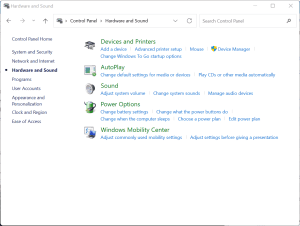
- Rechtsklick auf die unallocated hard drive befindet sich unter der Disk drive
- Auswählen Properties -> Driver and traf die Update Driver Taste
Führen Sie CHKDSK aus, um eine nicht zugeordnete Festplatte zu reparieren
- Drücken Sie Win + R keys zusammen, Typ cmd, und schlagen Enter (vergewissern Sie sich, dass Sie CMD als Administrator ausführen)
- Geben Sie als Nächstes ein chkdsk H: /f /r /x und schlagen Enter (ersetzen H mit Ihrem nicht zugeordneten Laufwerksbuchstaben)
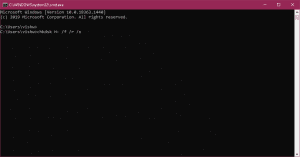
Führen Sie den DiskPart-Befehl aus, um eine nicht zugeordnete Festplatte zu reparieren
So beheben Sie, dass Ihre Festplatte als nicht zugeordnet angezeigt wird mit DiskPart, befolgen Sie die unten aufgeführten Schritte:
- Öffnen Sie DiskPart, geben Sie die folgenden Befehle ein und drücken Sie Enter Schlüssel nach jedem
- list volume
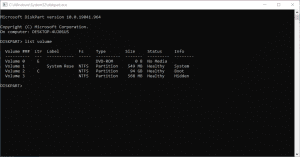
- select volume C (Ersetzen Sie C durch den Buchstaben Ihres nicht zugeordneten Festplattenlaufwerks)
- delete volume
- list volume
- select volume C
- delete volume
- delete volume override
Öffnen Sie nun die Datenträgerverwaltung und klicken Sie mit der rechten Maustaste auf Ihre nicht zugeordnete Festplatte. Erstellen Sie eine neue Partition und weisen Sie sie einem neuen Dateisystem zu.
Verwenden Sie nicht zugewiesenen Speicherplatz in Windows mit der Datenträgerverwaltung
Um eine nicht zugeordnete Festplatte sinnvoll zu nutzen, können Sie einfach den unten aufgeführten Schritten folgen und den nicht zugeordneten Festplattenspeicher zu einer Partition hinzufügen:
- Offen Disk Management und right-click auf Ihrer nicht zugeordneten Festplatte
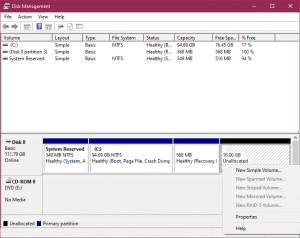
- Erstellen Sie eine neue Partition, indem Sie auswählen New Simple Volume
- Wählen Sie das Size of the volume und weisen Sie ihm einen Laufwerksbuchstaben zu und klicken Sie auf next
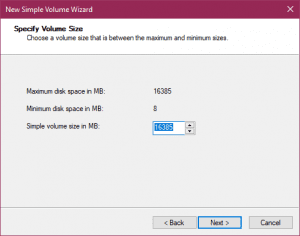
- Wählen Sie das gewünschte Dateisystem (NTFS oder FAT32), klicken Sie auf next, und finish
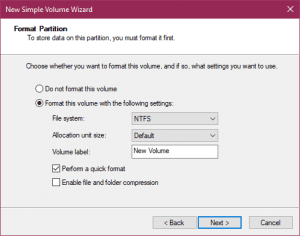
Mit diesen Schritten sollte Ihre Festplatte jetzt fehlerfrei zugänglich sein. Obwohl diese Schritte nicht direkt Daten betreffen, müssen Sie zuerst Ihre Daten mit Remo Recover sichern / wiederherstellen und dann mit den Schritten zur Fehlerbehebung fortfahren. So bleiben Ihre Daten sicher. Falls die oben genannten Schritte Ihnen nicht geholfen haben, die nicht zugeordnete Festplatte zu reparieren, folgen Sie dem nächsten Abschnitt des Artikels, um Daten von der nicht zugeordneten Festplatte wiederherzustellen.
Wie kann man Daten von einer nicht zugewiesenen Festplatte wiederherstellen?
Sie können Daten von nicht zugeordneten Festplatten einfach wiederherstellen, indem Sie eine zuverlässige Datenwiederherstellungssoftware für Festplatten verwenden, z Remo Recover. Remo ist das effektivste Datenwiederherstellungstool, mit dem Daten von nicht zugeordneten Festplatten oder externen Festplatten wiederhergestellt werden können.
Remo Recover ist kompatibel, um alle Arten von Daten wie Audio, Video, Fotos und Dokumente wiederherzustellen, kurz gesagt, Remo kann über 300 Dateiformate erfolgreich erkennen und wiederherstellen. Darüber hinaus verfügt Remo über eine einzigartige Funktion, mit der Benutzer jedes benutzerdefinierte oder undefinierte Dateiformat definieren können, um sie wiederherzustellen. Am wichtigsten ist, dass Remo das am einfachsten zu verwendende Tool ist. Laden Sie es jetzt herunter, um mit der Wiederherstellung Ihrer Daten zu beginnen.
Schritte zum Daten von nicht zugeordneter Festplatte wiederherstellen:
- Herunterladen und installieren Remo Recover software auf Ihrem Computer und schließen Sie die nicht zugeordnete Festplatte an.
- Starten Sie das Tool und wählen Sie die nicht zugeordnete Festplatte aus der Liste der verfügbaren Geräte aus, um gelöschte Dateien wiederherzustellen.
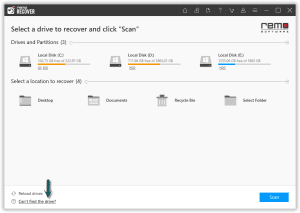
Notiz: Falls Ihre Festplatte auf dem Hauptbildschirm nicht erkannt wird, klicken Sie auf die Can’t find the drive? option.
- Drücke den Scan Schaltfläche, um mit dem Scannen Ihrer Festplatte zu beginnen.
- Während des Scanvorgangs können Sie auf klicken Dynamic Recovery View und sehen Sie sich die Dateien an, die von Ihrem Laufwerk wiederhergestellt werden.
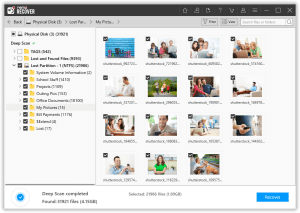
- Sobald der Scanvorgang abgeschlossen ist, befinden sich alle Ihre gelöschten Dateien von der nicht zugewiesenen Festplatte unter der Lost and Found Mappe.
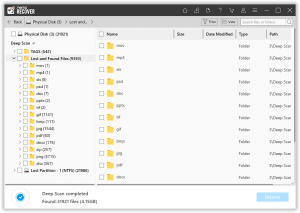
- Jetzt können Sie auf eine beliebige Datei doppelklicken, um sie kostenlos in der Vorschau anzuzeigen. Wie Dokumente, PPT, Excel-Tabellen, Fotos, Videos und vieles mehr.
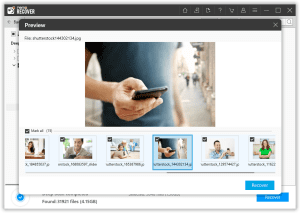
- Wählen Sie abschließend die Dateien aus, die Sie wiederherstellen möchten, und klicken Sie auf die Recover Taste.
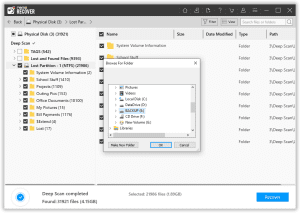
Wenn man bedenkt, dass ein nicht zugeordnetes Speicherlaufwerk ein komplizierter Fehler ist, besteht die Möglichkeit, dass ein normaler Scan für Sie möglicherweise nicht funktioniert. Aus diesem Grund wurde Remo mit der Deep-Scan-Option entwickelt.
Im Deep-Scan-Modus durchsucht Remo jeden einzelnen Speichersektor nach Dateisignaturen. Sobald die Dateisignaturen erkannt wurden, stellt der effizienteste Deep-Scan-Algorithmus von Remo jedes einzelne Datenbit von der nicht zugeordneten Festplatte wieder her.
Haftungsausschluss: Speichern Sie die wiederhergestellten Dateien niemals auf demselben Laufwerk, das Sie gerade wiederherstellen.
Nun, damit Ihre Daten erfolgreich von der nicht zugeordneten Festplatte wiederhergestellt werden. Beginnen Sie also mit der Reparatur des Laufwerks anhand der folgenden Anweisungen.
Fazit: Mit all den oben genannten Methoden werden Sie sicherlich in der Lage sein, die nicht zugeordnete Festplatte zu reparieren und auch Daten von der Festplatte wiederherstellen, die als nicht zugeordnet bezeichnet wird. Teilen Sie uns Ihre Gedanken zu den oben genannten Lösungen mit, um das Problem mit der nicht zugeordneten Festplatte im Kommentarbereich unten zu beheben.
